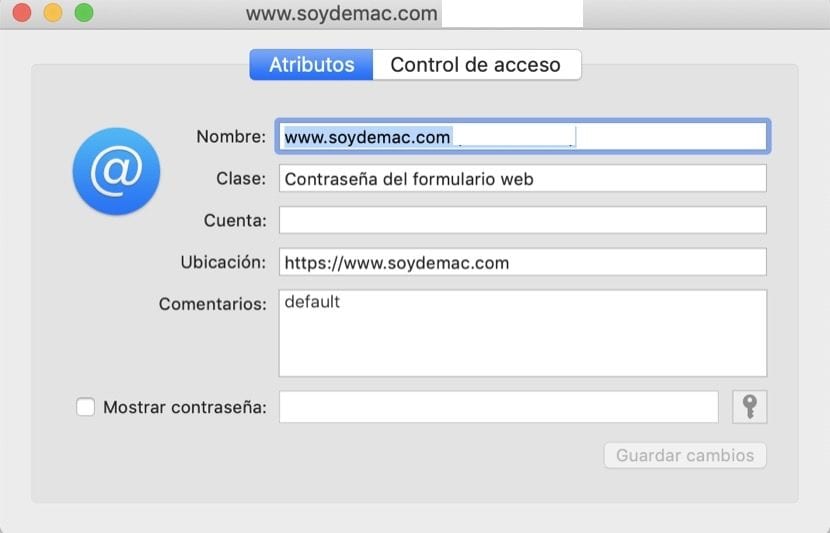Наведите порядок в связке ключей iCloud из macOS
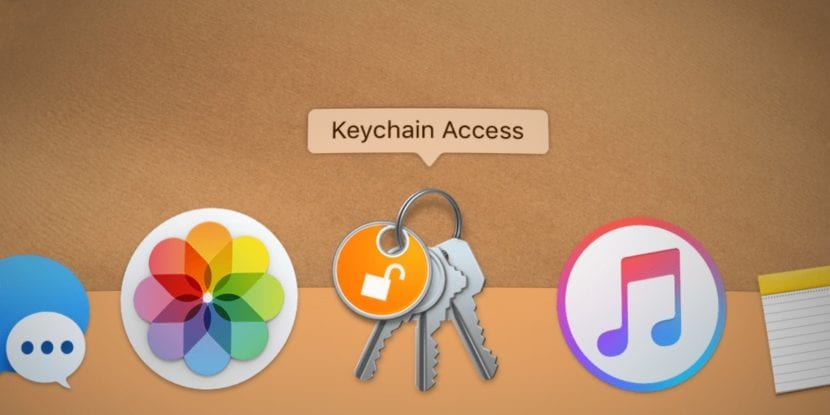
iCloud Keychain — это сервис, который в последнее время значительно улучшился. Будучи даже сервисом, интегрированным в экосистему Apple, сегодня это мой привычный менеджер паролей. Несмотря на это, он по-прежнему имеет множество функций и возможностей, если сравнивать его, например, с менеджерами паролей, такими как 1Password.
В последних версиях macOS мы можем получить доступ к настройкам связки ключей iCloud из macOS. Он находится в системных приложениях. Оттуда мы можем получить доступ к паролям, которые сохранила система. Таким образом, мы можем получить доступ к паролям службы и просмотреть их.
Одна из проблем, с которыми мы сталкиваемся в iCloud, — это дублирование паролей. Если мы получаем доступ к сервису, который имеет две страницы входа, например банк или телефонную службу, iCloud Keychain сохраняет пароль столько раз, сколько существует страниц входа. Это хорошо, так как наш пароль у нас всегда будет доступен, независимо от формы доступа в данном случае. С другой стороны, когда вы хотите проверить пароль или управлять им, вы находите множество паролей от одного и того же сервиса и сомневаетесь, все ли они верны.
Поэтому полезно время от времени проводить чистку и устранять редко используемые доступы, а почему бы и нет, называть наиболее используемые, чтобы быстро их найти. Это очень легко сделать, выполнив следующие действия:
- Откройте приложение «Связка ключей iCloud».
- В центральной части вы найдете список названий сервисов. Если вы нажмете «Имя», они будут упорядочены в алфавитном порядке. Таким образом, вы увидите, какие службы имеют наибольший доступ. Вы также можете получить к нему доступ из поисковой системы, набрав услугу.
- Когда вы решите заказать услугу, нажмите на нее дважды. Теперь появляется служебный файл. Я рекомендую изменить название службы на другое, которое вам будет лучше идентифицировать. Например, «Я из доступа Mac».

Таким образом, если у вас есть сомнения по поводу пароля, вы будете знать, что знаете этот пароль и он не был создан системой автоматически. Вы также можете проверить пароль службы на этой вкладке. Выберите «Показать пароль», и перед его отображением (если он настроен по умолчанию) вас спросят пароль устройства.